Perte de paquets dans Monster Hunter: World — causes et solutions
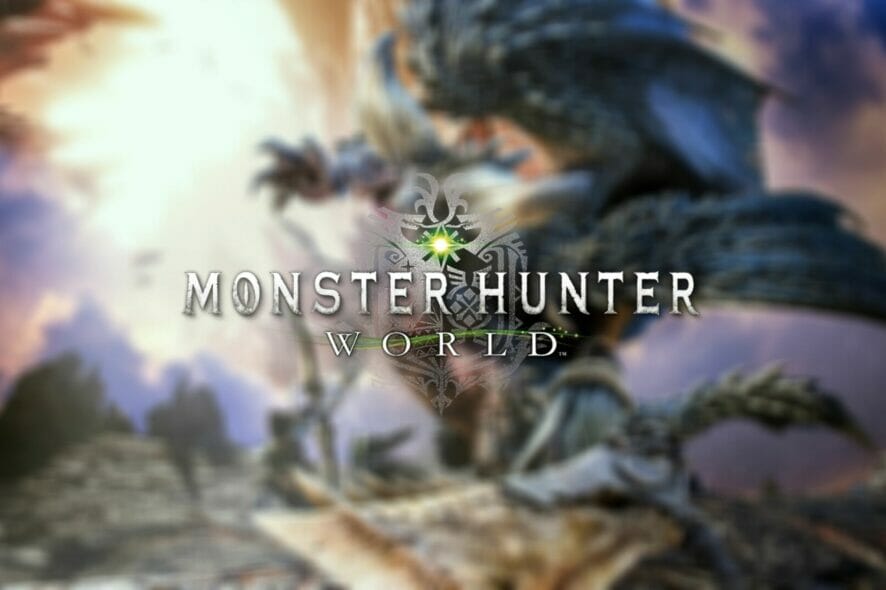
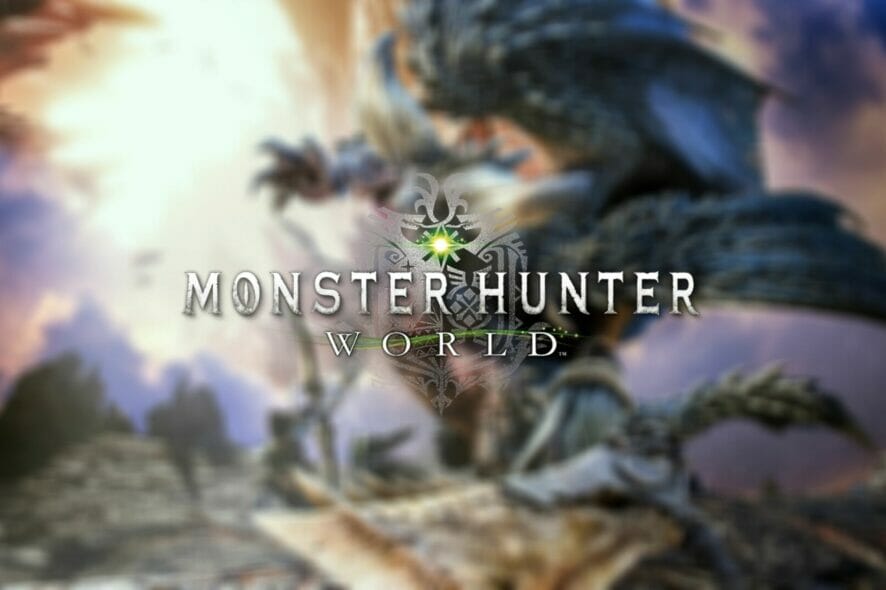
Introduction
Monster Hunter: World est un jeu en ligne où vous traquez des monstres épiques. Vous collectez des pièces sur chaque monstre pour forger de l’équipement toujours plus puissant. Vous pouvez jouer en solo ou en groupe jusqu’à quatre joueurs. Le jeu devient donc souvent dépendant d’une connexion réseau stable.
La perte de paquets (packet loss) est un problème réseau qui affecte négativement l’expérience multijoueur. Cet article explique ce qu’est la perte de paquets, ses symptômes dans Monster Hunter: World, les causes courantes, et propose une méthodologie complète pour diagnostiquer et corriger le problème.
Important : n’inventez pas de solutions sans tester. Certaines corrections ne fonctionnent que si vous savez d’où vient la perte (local, routeur, FAI, serveur de jeu).
Intent principal et variantes de recherche
Intent principal : corriger la perte de paquets dans Monster Hunter: World Variantes liées : perte de paquets MHW, packet loss Monster Hunter, lag Monster Hunter World, rubberbanding MHW, déconnexions multijoueur MHW
Qu’est‑ce que la perte de paquets dans Monster Hunter: World?
La perte de paquets se produit lorsque des paquets de données sont perdus avant d’atteindre leur destination. Contrairement à la latence (ou ping élevé), où les paquets arrivent en retard, en cas de perte de paquets ils n’arrivent tout simplement pas.
Symptômes typiques dans Monster Hunter: World :
- Latence élevée (ping fluctuants)
- Mouvements du personnage saccadés
- Menus lents ou non réactifs
- Gel du jeu et chutes de FPS apparent liées au réseau
- Rubberbanding : le personnage revient en arrière puis réapparaît ailleurs
- Plantages du jeu ou déconnexions serveur
Ces symptômes peuvent survenir seuls ou combinés. La perte de paquets est particulièrement frustrante si elle survient lors d’une attaque décisive.
Causes fréquentes de perte de paquets
La perte peut survenir partout entre votre PC et le serveur du jeu : sur votre LAN, sur le réseau de votre FAI, sur des routeurs intermédiaires, ou sur le serveur d’hébergement du jeu.
Causes communes :
- Congestion réseau (pics de trafic chez le FAI ou sur un lien intermédiaire)
- Connexion Wi‑Fi instable ou bruit radio
- Câbles Ethernet vieux ou endommagés (connecteurs oxydés, câble écrasé)
- Pilotes d’adaptateur réseau obsolètes
- Configuration de routeur inadaptée (double NAT, QoS mal configuré)
- Firmware de routeur ancien ou bogué
- Routeur matériel limité par son débit (ex. routeur 150 Mbps sur une ligne 300 Mbps)
- Problème côté serveur de jeu
- Branchement d’appareils gourmands en bande passante (streaming, torrents)
- Traffic shaping / throttling par le FAI
Note : la perte de paquets peut être intermittente. Le diagnostic systématique est essentiel.

Méthodologie rapide pour diagnostiquer la perte de paquets
Voici une méthode en 5 étapes pour isoler la source du problème avant de modifier quoi que ce soit de façon permanente.
- Reproduire : notez quand le problème arrive (heures, modes de jeu, avec qui).
- Isoler : passez au câble Ethernet, fermez les applications en arrière‑plan, coupez les devices inutiles sur le réseau local.
- Mesurer : lancez ping continu et pathping vers le serveur, ou vers 8.8.8.8 et l’adresse IP du serveur du jeu.
- Corriger localement : changez câble, mettez à jour pilotes et firmware, testez avec un autre PC si possible.
- Escalade : si le problème persiste, contactez le support du jeu puis votre FAI avec les résultats des tests.
Cette approche minimise les actions non nécessaires et vous permet de documenter des preuves si vous devez ouvrir un ticket.
1. Utiliser un VPN de confiance (quand ça aide)
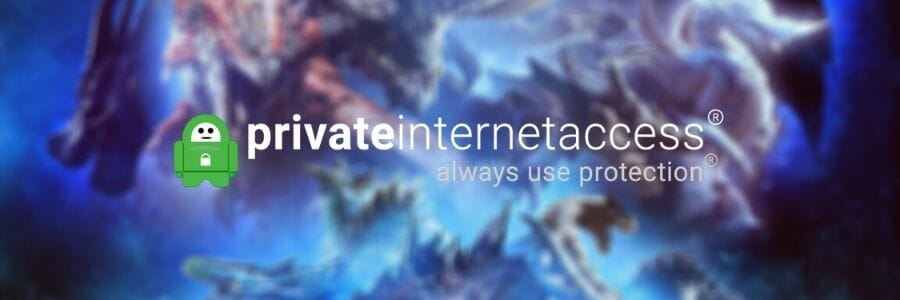
Un VPN premium peut parfois contourner des routes défaillantes entre vous et les serveurs du jeu. Le VPN encapsule votre trafic et le fait transiter par un point de sortie différent, possiblement via un chemin plus stable.
Étapes :
- Achetez un abonnement VPN premium (ex. Private Internet Access est souvent cité)
- Installez le client VPN sur votre PC
- Connectez‑vous et choisissez un serveur rapide — idéalement proche géographiquement
- Lancez Monster Hunter: World et testez
Limites :
- Un VPN n’efface pas les problèmes matériels locaux (câbles, routeur, Wi‑Fi).
- Si le serveur du jeu est le problème, le VPN ne résoudra pas la perte.
- La latence peut augmenter légèrement, selon l’emplacement du point de sortie VPN.
Prix localisé : Private Internet Access est souvent présenté à 2,69 $/mois selon les promotions. Vérifiez les offres actuelles du fournisseur.
Important : n’utilisez qu’un VPN réputé. Les services gratuits ou douteux peuvent aggraver la situation.
2. Réinitialiser le DNS et Winsock sous Windows
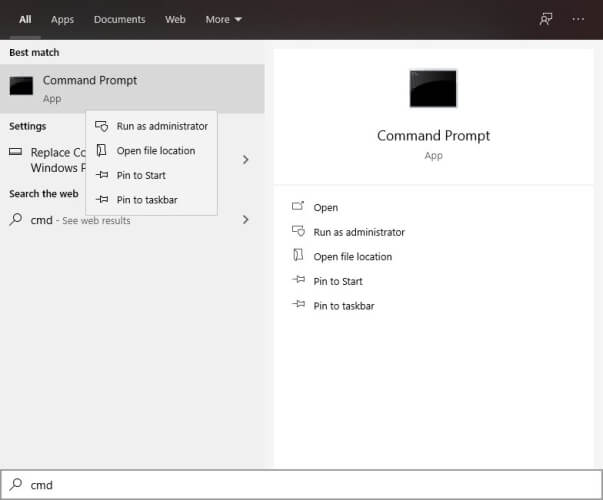
Procédure (Windows) : ouvrez CMD en tant qu’administrateur et exécutez ces commandes une par une :
ipconfig /flushdns
ipconfig /registerdns
ipconfig /release
ipconfig /renew
netsh winsock resetRedémarrez ensuite votre PC. Ces commandes nettoient les caches DNS, réinitialisent le catalogue Winsock et renégocient vos adresses IP. Cela corrige souvent des problèmes liés aux résolutions DNS corrompues ou aux sockets réseau en mauvais état.
Conseil DNS : si votre FAI fournit un DNS problématique, essayez un DNS public fiable comme 1.1.1.1 (Cloudflare), 8.8.8.8 (Google) ou OpenDNS.
3. Liste de contrôle de dépannage manuel
- Redémarrez le jeu, le PC et le routeur/modem
- Vérifiez l’état des serveurs Monster Hunter: World (forums officiels, statut)
- Testez en Ethernet plutôt qu’en Wi‑Fi
- Remplacez les câbles Ethernet (préférez Cat6 si possible)
- Mettez à jour les pilotes de la carte réseau
- Mettez à jour le firmware du routeur
- Désactivez temporairement VPN/antivirus/firewall pour tester
- Fermez les applications lourdes en bande passante (torrents, cloud sync, streaming)
- Changez de canal Wi‑Fi et mode (5 GHz si possible pour moins d’interférences)
- Exécutez un pathping pour localiser la perte
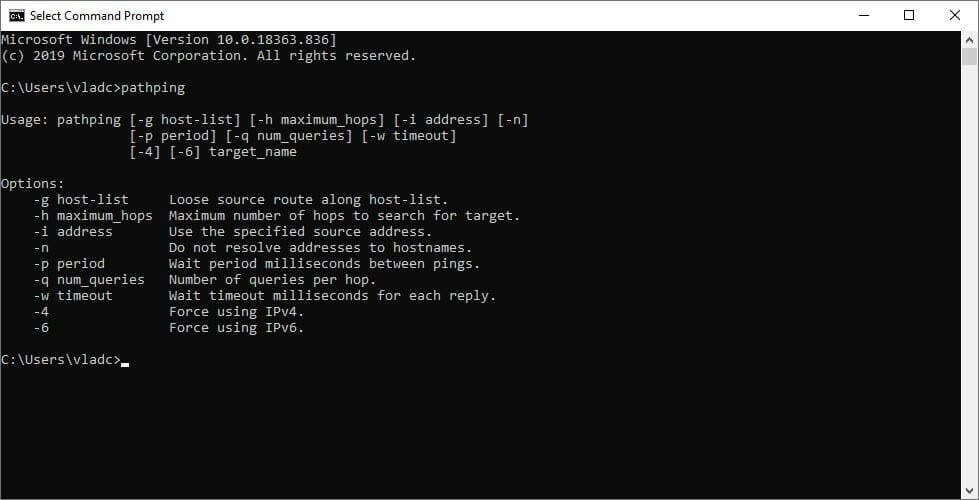
Si vous détectez une perte dès les premiers sauts (hop 1–3), le problème est probablement local (PC ↔ routeur). Si la perte intervient plus tard, elle peut être chez le FAI ou sur le chemin vers le serveur.
Playbook rapide (SOP) pour corriger la perte de paquets
- Mode sûr : Passez en filaire, fermez les applications, testez 10 minutes. Si OK, revenez au Wi‑Fi et inspectez l’environnement radio.
- Câbles et matériel : Changez câble Ethernet et port sur le routeur. Testez sur un autre PC pour isoler.
- Pilotes et firmware : Mettez à jour la carte réseau et le routeur.
- Tests réseau : Lancez ping, tracert, pathping vers 8.8.8.8 et vers l’IP du serveur du jeu. Sauvegardez les logs.
- Escalade : Si la perte persiste au‑delà de votre routeur, envoyez les logs au support du FAI et au support du jeu.
- Contournement : Si le FAI ne réagit pas, testez un VPN premium pour voir si l’itinéraire change et réduit les pertes.
Arbre de décision (Mermaid)
flowchart TD
A[Commencez ici] --> B{Perte visible en Wi‑Fi ?}
B -- Oui --> C[Passer en Ethernet]
B -- Non --> D[Mesurer ping/packet loss]
C --> D
D --> E{Perte avant routeur ?}
E -- Oui --> F[Inspecter câble / port / PC]
E -- Non --> G[Contacter FAI / tester VPN]
F --> H[Test sur autre PC]
H --> I{Problème résolu ?}
G --> I
I -- Oui --> J[Revenir au jeu]
I -- Non --> K[Escalade au support 'FAI + éditeur']Scénarios où un VPN échoue (contre‑exemples)
- Votre câble Ethernet est défectueux : le VPN ne changera rien.
- Le serveur de jeu sur lequel vous jouez est lui‑même instable.
- Le problème est une saturation entre votre domicile et le point d’accès local de votre FAI qui réduit physiquement la bande passante : parfois le VPN aggrave la latence.
Checklists par rôle
Joueur :
- Utiliser Ethernet si possible
- Fermer applications en arrière‑plan
- Tester avec et sans VPN
- Noter heures et circonstances du problème
Hôte (si vous hébergez une partie) :
- Vérifier charge CPU/RAM du PC hôte
- Prioriser le trafic pour le jeu via QoS si possible
- Garder le firmware du routeur à jour
Support FAI :
- Demander logs de traceroute/pathping fournis par le joueur
- Vérifier congestion et erreurs d’interface sur le lien local
- Tester route vers le réseau du serveur de jeu
Tests d’acceptation et critères (Критерии приёмки)
- Test 1 : 10 minutes de jeu en groupe sans rubberbanding confirmé → accepté
- Test 2 : pathping montre <1% de perte jusqu’au routeur, <1–2% au-delà → acceptable
- Test 3 : après échange de câble et mise à jour pilotes, perte stabilisée → accepté
Cas de test simples
- Test A : Jouer 15 minutes en solo via Ethernet, vérifier absence de freeze réseau
- Test B : Jouer 15 minutes via Wi‑Fi sur 2.4 GHz, noter occurrence d’artefacts réseau
- Test C : Activer VPN sur serveur proche, comparer ping et taux de perte
Boîte à outils pratique (cheat sheet)
- Commands Windows : utiliser ipconfig, netsh, pathping, tracert, ping
- Outils en ligne : speedtest.net, mtr (Linux/macOS), WinMTR (Windows)
- DNS recommandés : 1.1.1.1, 8.8.8.8, 208.67.222.222
- Câblage : préférer Cat5e/Cat6, RJ45 non cabossé
Données et indicateurs clés (fact box)
- Indicateur principal : % de paquets perdus sur 1 minute. <1% = généralement acceptable pour le jeu, 1–3% = perceptible, >3% = problème sérieux.
- Latence : <50 ms = excellente, 50–100 ms = correcte, >150 ms = susceptible d’affecter le gameplay.
- Bande passante : Monster Hunter: World ne nécessite pas des centaines de Mbps, mais les pics et la stabilité d’acheminement comptent plus.
Note : ces fourchettes sont des repères qualitatifs, pas des garanties chiffrées absolues.
Sécurité et confidentialité
Utilisez un VPN réputé pour éviter la fuite de données. Vérifiez la politique de journalisation du fournisseur si la confidentialité vous importe.
Migration et compatibilité
Les mêmes méthodes s’appliquent à d’autres jeux en ligne. Les différences proviennent des serveurs dédiés (certains tolèrent mieux la perte) et du protocole de jeu.
Glossaire (1 ligne chacun)
- Perte de paquets : paquets IP qui n’atteignent pas leur destination.
- Latence : délai aller simple (ou aller‑retour) du paquet.
- Pathping : outil combinant ping et tracert, utile pour localiser les pertes.
- QoS : Quality of Service, mécanisme de priorisation du trafic réseau.
Résumé et recommandations finales
- Commencez toujours par isoler le problème : Ethernet, garder les tests simples.
- Corrigez le matériel local avant d’accuser le FAI ou le serveur du jeu.
- Utilisez un VPN comme contournement temporaire si vous suspectez un mauvais routage par votre FAI.
- Documentez vos tests (traceroute, pathping, logs) avant de contacter le support.
Avec de la méthode et de la patience, la plupart des pertes de paquets peuvent être réduites ou contournées. Si toutes vos tentatives échouent, poussez le support du FAI et du jeu avec les preuves collectées.
[wl_navigator]
Matériaux similaires

Installer et utiliser Podman sur Debian 11
Guide pratique : apt-pinning sur Debian

OptiScaler : activer FSR 4 dans n'importe quel jeu
Dansguardian + Squid NTLM sur Debian Etch

Corriger l'erreur d'installation Android sur SD
